ই-জিপিতে APP প্রস্তুতি
e-GP তে APP প্রস্তুতের জন্য মোট ৩টি ধাপ অবলম্বন করতে হবেঃ
– Create APP: বেসিক ডাটা
– Add Package Details: প্যাকেজ সংক্রান্ত তথ্য
– Add Package Dates: তারিখ সংক্রান্ত তথ্য
১ম ধাপঃ বেসিক ডাটা:
APP প্রস্তুত করতে গেলে প্রথমেই Dashboard এর APP মেনু থেকে Create APP তে ক্লিক করতে হবে। অতঃপর নিন্মলিখিত তথ্য দিয়ে ‘submit’ করতে হবে, উল্লেখ্য যে এই page এ কোন ভূল হয়ে গেলে আর correction করা যাবে না –
– Type of Budget: Development Budget/Revenue Budget/Own Fund – যে কোন একটি সিলেক্ট করুণ,
– Development Budget: এক অর্থবছরের সরকার উন্নয়ন খাতে যে পরিমান অর্থ ব্যয় করার পরিকল্পনা গ্রহন করে তাই উন্নয়ন বাজেট। আপনার প্রজেক্টটির বাজেটের ধরণ জানতে প্রকল্প অফিসে যোগাযোগ করুণ।
– Revenue Budget: সরকারি কর্মকাণ্ড সচল রাখার জন্য এক অর্থবছরের সরকার যে অর্থ ব্যয় করার পরিকল্পনা গ্রহন করে তাকে বলে রাজস্ব বাজেট ।
– Financial Year: সাধারণত বর্তমান অর্থবছর হবে,
– Select Project: লিস্ট হতে Project সিলেক্ট করতে হবে, Revenue Budget এর ক্ষেত্রে কোন প্রজেক্ট হবে না। Project না পাওয়া গেলে Organization Admin এর সাথে যোগাযোগ করুণ,
– APP Code: একটা ইউনিক কোড নাম্বার ব্যবহার করতে হবে, যেমনঃ Ministry/dept/PE/15-16/001
২য় ধাপঃ প্যাকেজ সংক্রান্ত ডাটা:
APP প্রস্তুতের ২য় ধাপে নিন্মলিখিত তথ্য পূরণের পর ‘submit’ করতে হবে –
– Procurement Nature: Goods/Works/Services যে কোন একটি সিলেক্ট করুণ,
– Type of Emergency: Normal/Urgent/National Disaster যে কোন একটি সিলেক্ট করুণ, তবে সাধারণত Normal হবে,
– Package No.: প্রজেক্ট অফিস বা সংশ্লিষ্ট DPP হতে সংগ্রহ করতে হবে, তবে e-GP এর ক্ষেত্রে তা হতে হবে Unique,
– Package Description: কাজের নাম ব্যবহার করতে হবে,
– Package Estimate Cost: পরিকল্পনাটি অনুমোদনের হলে শেষ করতে আনুমানিক কত টাকা খরচ হতে পারে তার পরিমান,
– Category: কাজটির ধরণ সিলেক্ট করতে হবে, বক্সে কিছু টাইপ করা যাবে না, ‘select’ অপশন থেকে Category বেছে নিতে হবে, একাধিক option সিলেক্ট করা যায়,
– Approving Authority: অনুমোদনকারী কর্তৃপক্ষ অর্থাৎ কাজটির দরপত্র কে অনুমোদন করবেন তার procurement role সিলেক্ট করতে হবে,
– PQ Requires: Pre-qualification প্রযোজ্য হলে ‘yes’ সিলেক্ট করুণ,
– Procurement Type: NCT(National Competitive Tender) অথবা ICT(International Competitive Tender) সিলেক্ট করুণ.
– Procurement Method: OTM/LTM/RFQ ইত্যাদি হতে যে কোন একটি সিলেক্ট করুণ, তবে সবচেয়ে preffered method হচ্ছে উন্মুক্ত দরপত্র পদ্ধতি (OTM – Open Tender Method)
৩য় ধাপঃ তারিখ সংক্রান্ত তথ্য:
APP প্রস্তুতের ৩য় ধাপে দরপত্রে কোন পর্যায়ে কত দিন লাগতে পারে তা সংখ্যায় লিখতে হবে, প্রত্যেকটি সময় তার আগের পর্যায়ের সময় থেকে হিসেব করেতে হবে –
– Tender publication date: দরপত্রটি কবে পত্রিকায়/e-GP তে প্রকাশ করা হবে,
– Closing date: দরপত্রটির জমা দেয়ার শেষ সময় কত দিন পর হবে
– Opening date: জমাকৃত দরপত্রসমূহ কতদিন পর খোলা হবে
– Contact signing date: যে দরপত্রদাতার দরপত্র গ্রহনযোগ্য হয়েছে তার সাথে চুক্তি সম্পন্ন করার সর্বশেষ সময়,
– Contact completion date: চুক্তিকৃত কাজটি কত দিন পর শেষ হবে
Vedio Clip
APP অনুমোদন:
APP প্রস্তুতের পর PPR-০৮ এর বিধি ১৬(৭) অনুযায়ী HOPE অনুমোদনের জন্য প্রেরণ করতে হবে। এ জন্য নিন্মলিখিত ধাপ অবলম্বন করতে হবে –
– PE কর্তৃক Work flow প্রস্তুত,
– ফাইল HOPE বরাবর পেরণ করা
– Process file: comments সহ submit করতে হবে,
– HOPE কর্তৃক অনুমোদন
Vedio Clip: ফাইল HOPE বরাবর পেরণ
Vedio Clip: HOPE কর্তৃক অনুমোদন
APP Publish (প্রকাশ) করা:
APP HOPE কর্তৃক অনুমোদনের পর প্রকাশ করা বাধ্যতামূলক [PPR-০৮ এর বিধি ১৬(১১)] –
– সংশ্লিষ্ট ক্রয়কারী (PE) APP Publish করবেন,
– APP Publish ছাড়া Tender document প্রস্তুত করা যাবে না,
– APP অনুমোদিত হবার পর Publish অপশন পাওয়া যাবে। Publish অপশন এ ক্লিক করে comments যোগ করে submit করলেই অন-লাইনে APP Publish হয়ে যাবে,
– APP Publish হওয়ার পর ই-জিপি ওয়েবসাইট থেকে যে কেউ search করার মাধ্যমে দেখতে পারবেন,
Vedio Clip
APP search:
ই-জিপি Home page থেকে যে কেউ PE কর্তৃক publish কৃত কোন নির্দিষ্ট APP খুঁজে দেখতে পারেন –
– ই-জিপি Home page>সিলেক্ট Annual Procurement Plan>Advance search>এক বা একাধিক অপশন সিলেক্ট করুণ>submit
Vedio Clip

এই লেখকের অন্যান্য লেখা
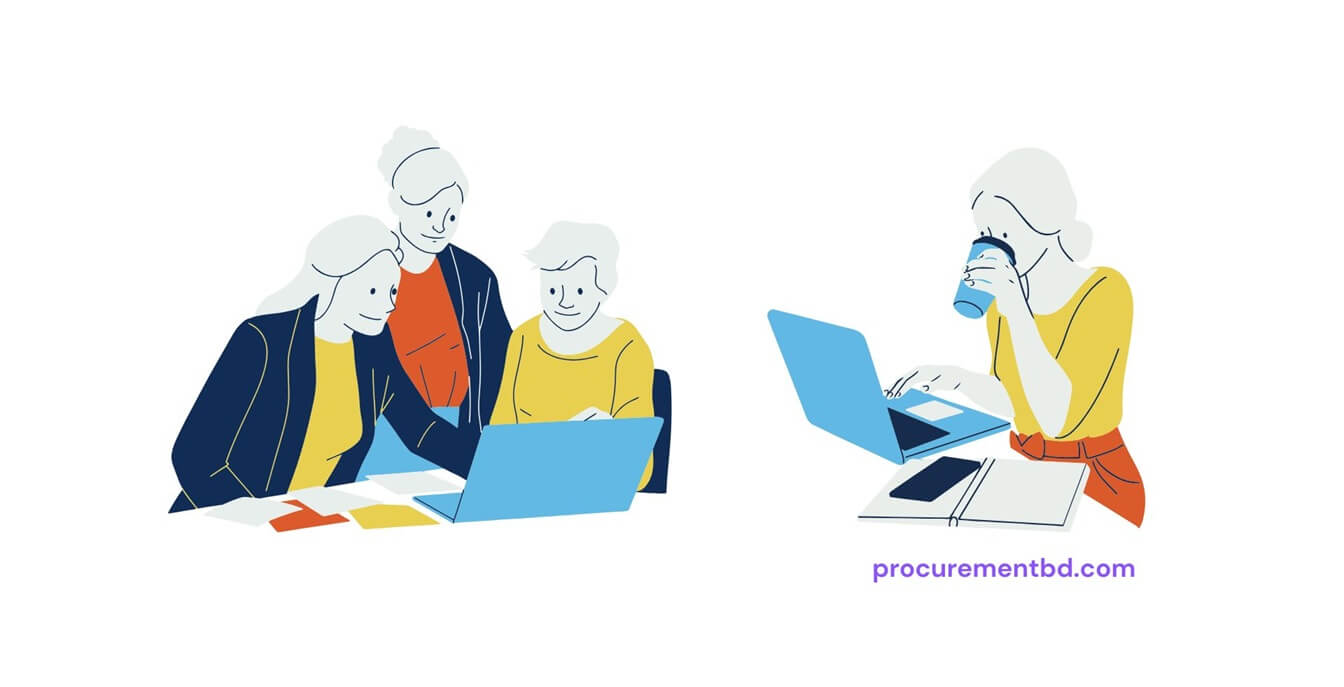
e-GP তে আদর্শ দরপত্র দলিল কতগুলো ? কখন কোনটি ব্যবহৃত হবে ?
বিপিপিএ কর্তৃক ই-জিপিতে অতি সম্প্রতি অনেকগুলো আদর্শ দরপত্র দলিল (STD) সংযোজন করা হয়েছে। আদর্শ দরপত্র দলিল (Standard Tender document –

International Sourcing on European Procurement: A Strategic Analysis
In its recent study, using survey data from 2021-2023, Eurostat explores a comprehensive analysis of how international sourcing is reshaping
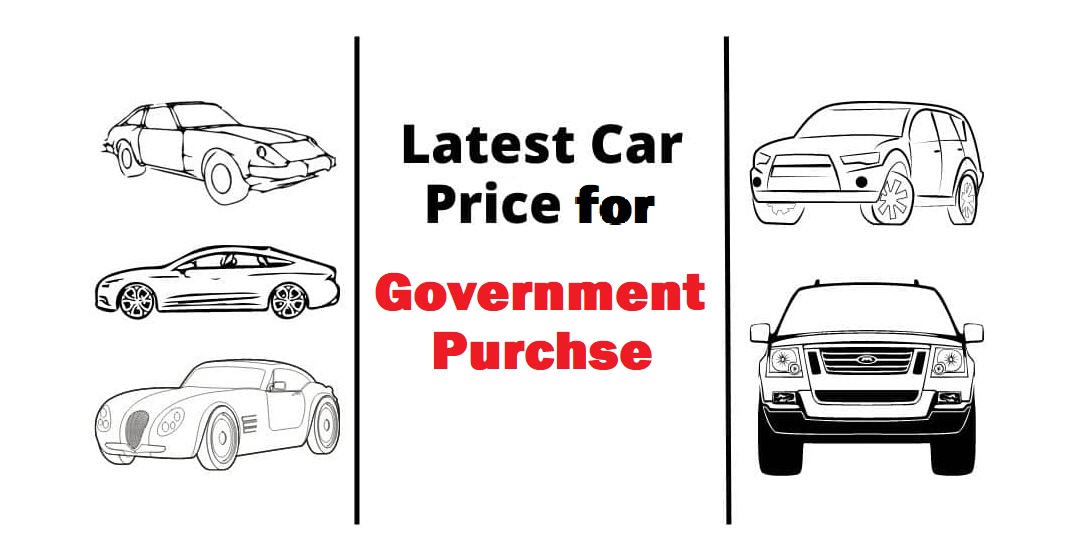
সরকারি ক্রয়ে বিভিন্ন যানবাহনের মূল্য পূননির্ধারণ
সরকারি ক্রয়ে গাড়ি বা যানবাহন কেনার ক্ষেত্রে যানবাহনের একক মূল্য পূননির্ধারণ করা হয়েছে। এ বিষয়ে অর্থ মন্ত্রণালয়ের একটি সার্কুলার জারী
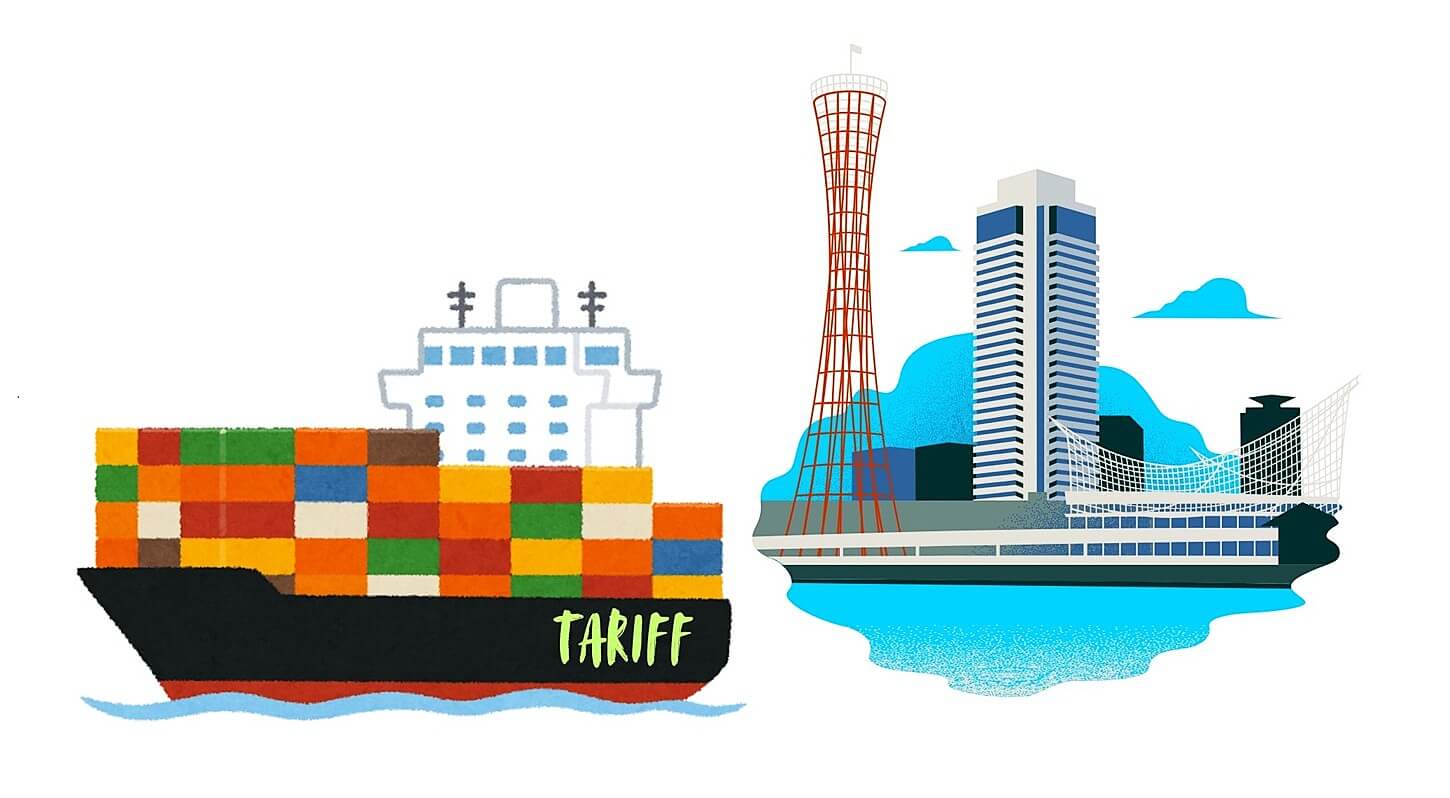
ট্যারিফঃ ২০২৫ সালে বৈশ্বিক বাণিজ্য ও সাপ্লাই চেইনের নতুন গতিপথ
২০২৫ সালে বৈশ্বিক সাপ্লাই চেইনের ক্ষেত্রে সবচেয়ে বড় পরিবর্তন এবং উদ্বেগের কারণ হয়ে দাঁড়িয়েছে ট্যারিফ বা শুল্ক। গত ছয় বছর
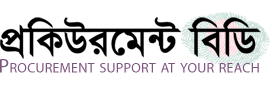
3 thoughts on “ই-জিপিতে APP প্রস্তুতি”
ই-জিপি তে এপিপি ভূল হলে সংশোধন করার নিয়ম কি?
APP revise অপশন আছে। Create tender এর উপরেই।
APP revise করলে আবারও অনুমোদন নিতে হবে।
Thanks